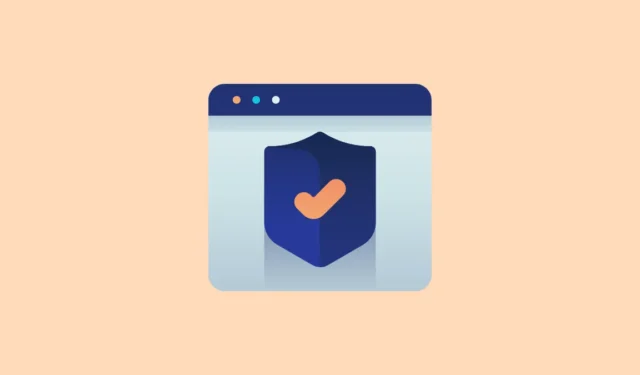
La plupart des navigateurs Web contemporains sont équipés d’une fonction « Ne pas suivre », qui envoie un signal aux sites Web leur demandant de s’abstenir de suivre les utilisateurs. Cette fonctionnalité est essentielle pour les personnes qui cherchent à préserver leur confidentialité en empêchant les sites Web de collecter des données liées à leurs habitudes en ligne, qui peuvent être exploitées à des fins de marketing et de publicité. L’activation de cette fonctionnalité est simple et peut être effectuée rapidement sur les navigateurs de bureau et mobiles.
Google Chrome
- Ouvrez Google Chrome et cliquez sur les trois points situés dans le coin supérieur droit.

- Faites défiler vers le bas et sélectionnez « Paramètres » dans le menu.

- Lorsque l’onglet Paramètres s’ouvre, cliquez sur « Confidentialité et sécurité » dans la barre latérale gauche.

- Dans la section Confidentialité et sécurité, sélectionnez « Cookies tiers ».

- Faites défiler la page jusqu’à la section « Avancé » et activez l’option « Envoyer une demande de non-suivi avec votre trafic de navigation ». Cliquez ensuite sur le bouton « Confirmer ».

Chrome sur mobile
- Sur votre appareil mobile, lancez Chrome et appuyez sur les trois points dans le coin supérieur droit.
- Ensuite, appuyez sur « Paramètres ».
- Ensuite, appuyez sur l’option « Confidentialité et sécurité ».
- Vous trouverez le paramètre « Ne pas suivre » disponible. Appuyez dessus pour accéder à l’option.
- Enfin, activez l’option en appuyant sur le bouton en haut pour « Envoyer une demande Ne pas suivre ».

Mozilla Firefox
La fonctionnalité « Do Not Track » ne peut être activée que sur la version de bureau de Firefox, car elle n’est pas disponible sur la version mobile.
- Lancez Firefox sur votre ordinateur et cliquez sur le menu hamburger, représenté par trois lignes horizontales dans le coin supérieur droit.

- Sélectionnez « Paramètres » dans le menu déroulant.

- Ensuite, cliquez sur « Confidentialité et sécurité » dans la barre latérale gauche.

- Faites défiler jusqu’à la section « Préférences de confidentialité du site Web » et cochez la case à côté de « Envoyer aux sites Web une demande « Ne pas suivre » ».

Microsoft Edge
- Ouvrez le navigateur Edge et cliquez sur les trois points dans le coin supérieur droit.

- Choisissez « Paramètres » dans la liste déroulante.

- Sur la page des paramètres, cliquez sur « Confidentialité, recherche et services ».

- Faites défiler la page jusqu’à la section « Confidentialité » et activez l’option « Envoyer des demandes « Ne pas suivre ». Confirmez en cliquant sur le bouton « Envoyer la demande » dans la boîte de dialogue contextuelle.

Edge sur mobile
- Lancez le navigateur Edge sur votre appareil mobile et appuyez sur le menu hamburger (trois lignes horizontales) en bas à droite.
- Ensuite, appuyez sur l’option « Paramètres » dans le menu contextuel.
- Sur la page Paramètres, appuyez sur « Confidentialité et sécurité ».
- Ensuite, appuyez sur l’option « Ne pas suivre ».
- Enfin, activez la fonction « Ne pas suivre ».

Navigateur Brave
L’activation de la fonctionnalité « Ne pas suivre » dans le navigateur Brave est assez similaire au processus dans Chrome et Edge, car il est également basé sur le framework Chromium.
- Ouvrez le navigateur Brave et cliquez sur le menu hamburger dans le coin supérieur droit.

- Ensuite, sélectionnez « Paramètres ».

- Lorsque la page Paramètres apparaît, cliquez sur « Confidentialité et sécurité » dans la barre latérale gauche.

- Ici, activez l’option « Envoyer une demande Ne pas suivre avec votre trafic de navigation » et cliquez sur le bouton « Confirmer » pour l’activer.

Brave sur mobile
- Sur mobile, lancez le navigateur Brave et appuyez sur les trois points en bas.
- Ensuite, sélectionnez « Paramètres ».
- Ensuite, appuyez sur « Brave Shields et confidentialité ».
- Faites défiler vers le bas et sélectionnez « Envoyer une demande Ne pas suivre ».
- Sur la page suivante, activez l’option « Envoyer une demande Ne pas suivre ».

Opéra
Semblable à Firefox, la fonctionnalité Do Not Track n’est disponible que pour la version de bureau d’Opera et non pour les appareils mobiles.
- Lancez Opera et cliquez sur l’icône des paramètres en haut.

- Dans le menu déroulant, faites défiler vers le bas et choisissez « Accéder aux paramètres complets du navigateur ».

- Sur la page des paramètres complets, cliquez sur « Confidentialité et sécurité ».

- Cliquez sur « Cookies tiers ».

- Sur la page suivante, sous la section « Avancé », activez l’option « Envoyer une demande Ne pas suivre avec votre trafic de navigation » et cliquez sur « Confirmer ».

Considérations importantes
- Vous pouvez désactiver la fonctionnalité « Ne pas suivre » à tout moment en accédant aux paramètres de votre navigateur et en la désactivant dans la section Confidentialité et sécurité.
- Bien qu’il soit conseillé d’activer l’option « Ne pas suivre » dans votre navigateur, sachez que de nombreux sites Web et services peuvent ignorer cette demande et continuer à suivre votre comportement.
- Si vous rencontrez des difficultés pour activer cette fonctionnalité, pensez à désinstaller et à réinstaller votre navigateur. En cas d’échec, il est conseillé de passer à un autre navigateur prenant en charge cette option.





Laisser un commentaire